PPT文字下面加波浪線的方法
時間:2023-07-14 14:27:35作者:極光下載站人氣:536
很多小伙伴之所以喜歡使用PPT程序來對演示文稿進行編輯,就是因為PPT中的功能十分的豐富,并且操作簡單,在這款程序中,我們可以解決演示文稿編輯過程中遇到的各種問題,還可以對幻燈片的順序以及動畫效果順序進行調(diào)整。在使用PPT編輯演示文稿的過程中,有的小伙伴想要在文字下面添加波浪線,這時我們只需要選中文字,然后右鍵單擊選擇字體選項,最后在字體頁面中打開下劃線線型選項,選擇波浪線,再點擊確定選項即可。有的小伙伴可能不清楚具體的操作方法,接下來小編就來和大家分享一下PPT文字下面加波浪線的方法。
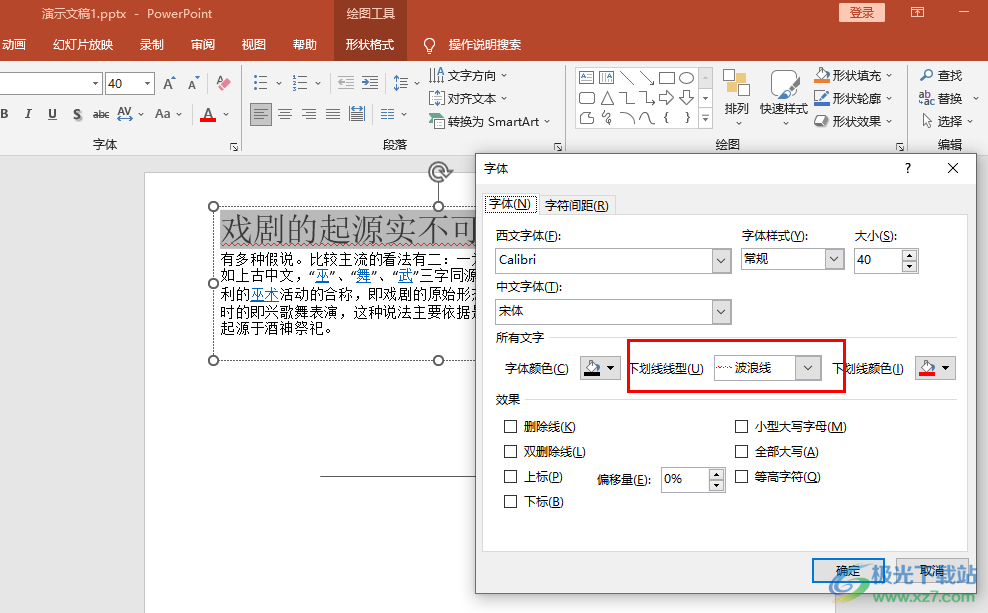
方法步驟
1、第一步,我們在電腦中找到需要編輯的演示文稿,右鍵單擊該演示文稿,然后在菜單列表中先點擊選擇“打開方式”,再點擊“powerpoint”選項
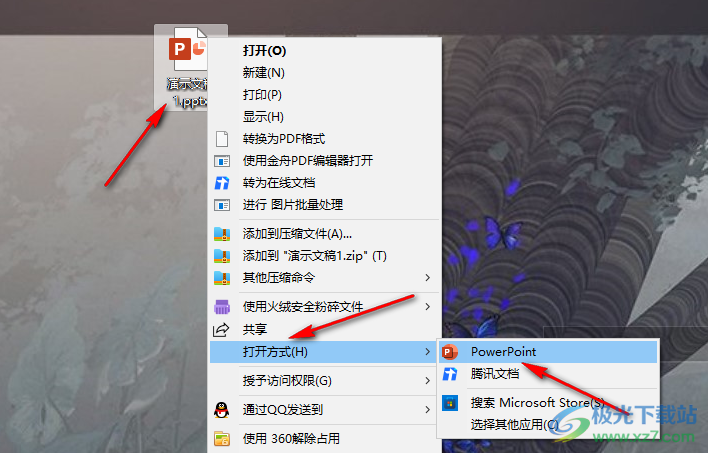
2、第二步,進入PPT頁面之后,我們在幻燈片中選中需要添加波浪線的文字,然后右鍵單擊選擇“字體”選項
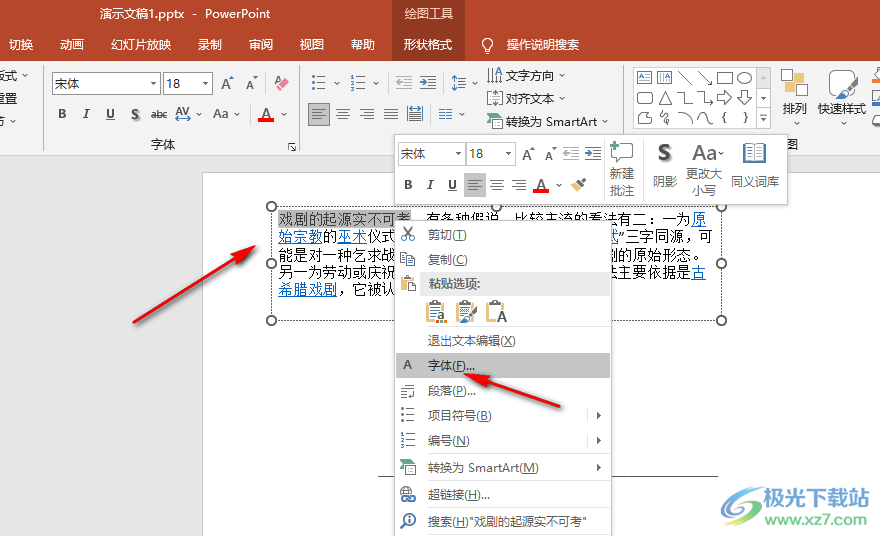
3、第三步,進入字體頁面之后我們在該頁面中找到“下劃線線型”選項,點擊打開該選項
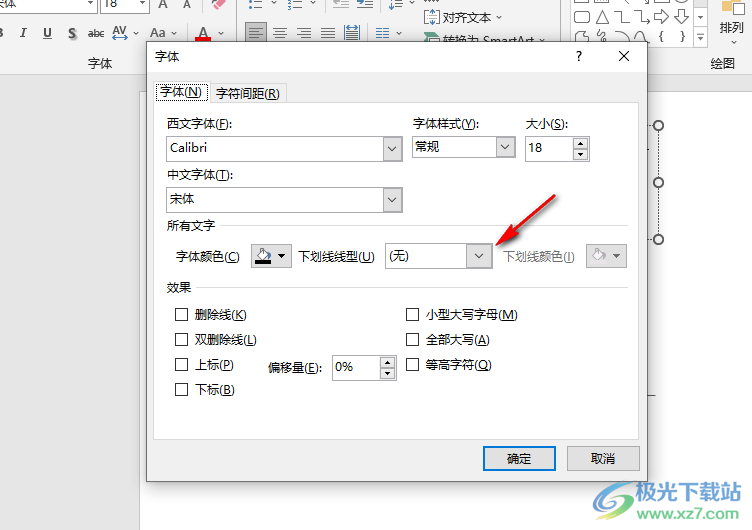
4、第四步,打開下劃線線型選項之后,我們在下拉列表中找到自己需要的波浪線線型,點擊該線型,然后點擊“確定”選項,想要擁有紅色波浪線,我們直接在“下劃線顏色”處選擇紅色即可
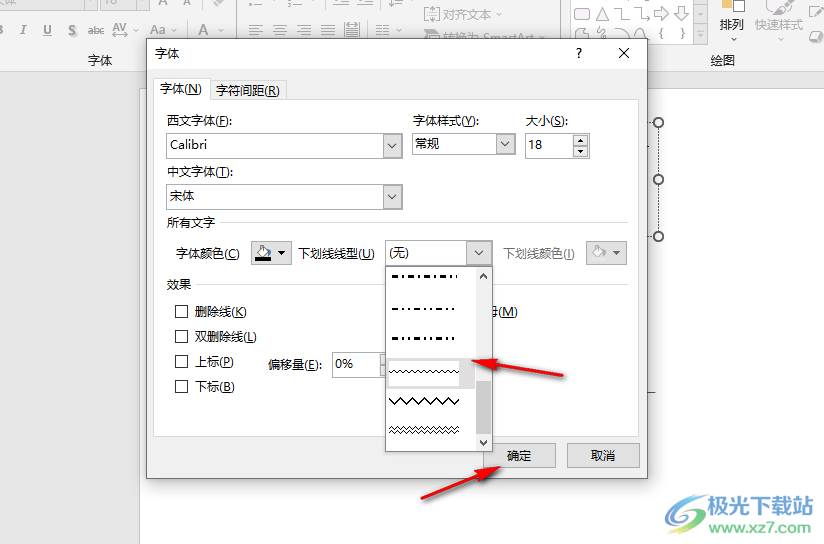
5、第五步,點擊確定選項之后,我們回到幻燈片頁面中就可以看到選中的文字下方成功添加了波浪線,當波浪線不明顯時,我們調(diào)大字體或是在下劃線線型的下拉列表中換一種波浪線線型即可
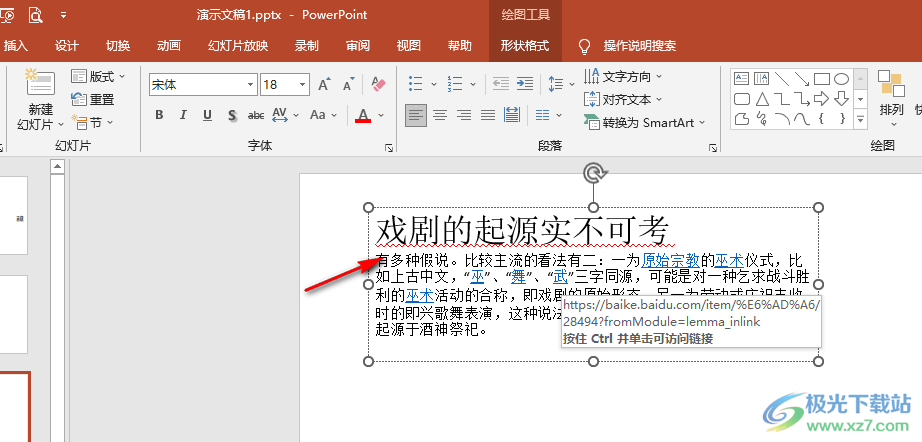
以上就是小編整理總結(jié)出的關于PPT文字下面加波浪線的方法,我們在PPT中選中文字,然后右鍵單擊選擇字體選項,在字體設置頁面中打開下劃線線型選項,最后在下拉列表中選擇一個自己需要的波浪線線型并點擊確定選項即可,感興趣的小伙伴快去試試吧。

大小:60.68 MB版本:1.1.2.0環(huán)境:WinXP, Win7, Win10
- 進入下載
相關推薦
相關下載
熱門閱覽
- 1百度網(wǎng)盤分享密碼暴力破解方法,怎么破解百度網(wǎng)盤加密鏈接
- 2keyshot6破解安裝步驟-keyshot6破解安裝教程
- 3apktool手機版使用教程-apktool使用方法
- 4mac版steam怎么設置中文 steam mac版設置中文教程
- 5抖音推薦怎么設置頁面?抖音推薦界面重新設置教程
- 6電腦怎么開啟VT 如何開啟VT的詳細教程!
- 7掌上英雄聯(lián)盟怎么注銷賬號?掌上英雄聯(lián)盟怎么退出登錄
- 8rar文件怎么打開?如何打開rar格式文件
- 9掌上wegame怎么查別人戰(zhàn)績?掌上wegame怎么看別人英雄聯(lián)盟戰(zhàn)績
- 10qq郵箱格式怎么寫?qq郵箱格式是什么樣的以及注冊英文郵箱的方法
- 11怎么安裝會聲會影x7?會聲會影x7安裝教程
- 12Word文檔中輕松實現(xiàn)兩行對齊?word文檔兩行文字怎么對齊?
網(wǎng)友評論